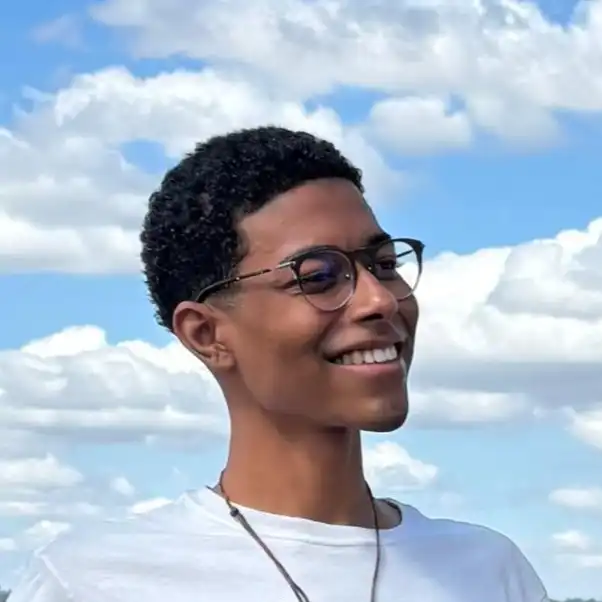Dotnet e a batalha contra o --version - Windows 64 bits
- #C#
- #C#
- #C#
Já se deparou com o seguinte erro ao tentar verificar a versão do seu dotnet?
c:\Users\Utilizador>dotnet --version
It was not possible to find any installed .NET Core SDKs
Did you mean to run .NET Core SDK commands? Install a .NET Core SDK from:
https://aka.ms/dotnet-download
Pois é, saiba que você não é o único. Estou em contato com C#, realizando o curso de 'Primeiros passos com .NET Conhecendo a CLI do .NET' com o professor Gabriel Faraday.
No módulo Iniciando com .NET, durante a preparação do ambiente, me deparo com a mensagem mencionada.
Esta mensagem diz que
"Não foi possível encontrar SDKs instalados .NET Core", entretanto, estou no segundo ano da Faculdade de Engenharia e, sim, o Framework e o Core estão instalados no meu computador. Mas, não havia utilizado ainda, pois a linguagem de programação C# só apareceu agora e, somente agora, senti a necessidade de verificar estes recursos. Pois bem!
Durante a aula, ao realizar o comando
dotnet --version
Qual foi minha surpresa ao descobrir que, teoricamente, eu não tinha os SDKs instalados, mas vejam bem caros colegas, sim senti o mesmo que a maioria, passou o filme na cabeça onde me lembro claramente de ter instalado o recurso.
Entretanto, resolvi seguir as orientações da mensagem e entrar no site indicado. Instalei todos os recursos novamente e, adivinha? Nada!
Após diversas tentativas, me deparo com a solução sim, finalmente a solução, sei que não aguentam mais esperar.
No meu caso, eu havia instalado ambas as versões, de 32 bits e 64 bits.
Mas como isso implica o erro? Simplesmente, a primeira variável de sistema adicionado ao caminho é a de 32 bits.
Tah, ok, mas, como resolver?
Vamos lá, primeiramente não foi possível inserir imagem para ilustrar, então explicarei da melhor forma possível, passo a passo (Sistema Windows pois é o que uso):
- Botão direito do mouse no menu Iniciar > Sistema > Configurações avançadas do sistema
- Clique na guia Avançado > Variáveis de Ambiente
- Na versão do Windows que utilizo, há um campo "Variáveis de usuário para 'nome_do_usuario'" e, logo abaixo, "Variáveis do sistema". Trabalharemos nesta segunda opção, "Variáveis do sistema".
- Na caixa mencionada, localize a Variável Path. Selecione-a.
- Clique em Editar.
- Abrirá uma lista de variáveis, localize as seguintes:
- C:\Program Files\dotnet\ e C:\Program Files (x86)\dotnet\
- É provável que a sequência apresentada seja
- C:\Program Files (x86)\dotnet\ (versão 32 bits)
- C:\Program Files\dotnet\ (versão 64 bits)
- Para resolver, basta inverter a posição das versões, selecione a versão 64 bits, e utilize o botão 'Move Up' ou, versão PT-BR 'Mover para cima'. Deverá ficar assim:
- C:\Program Files\dotnet\ (versão 64 bits)
- C:\Program Files (x86)\dotnet\ (versão 32 bits)
- Clique no botão OK até que todas as janelas estejam fechadas.
Após, realize um novo teste, mas antes, feche o prompt de comando, caso durante a verificação tenha deixado aberto e abra-o novamente, sugiro executar como administrador.
c:\Users\Utilizador>dotnet --version
7.0.100.rc.2.22477.23
É isso! Verifiquem o funcionamento e comentem se deu certo a solução para vocês!
Abraços!